Шпалери на телефон - ТОП найкрасивіших заставок на смартфон!
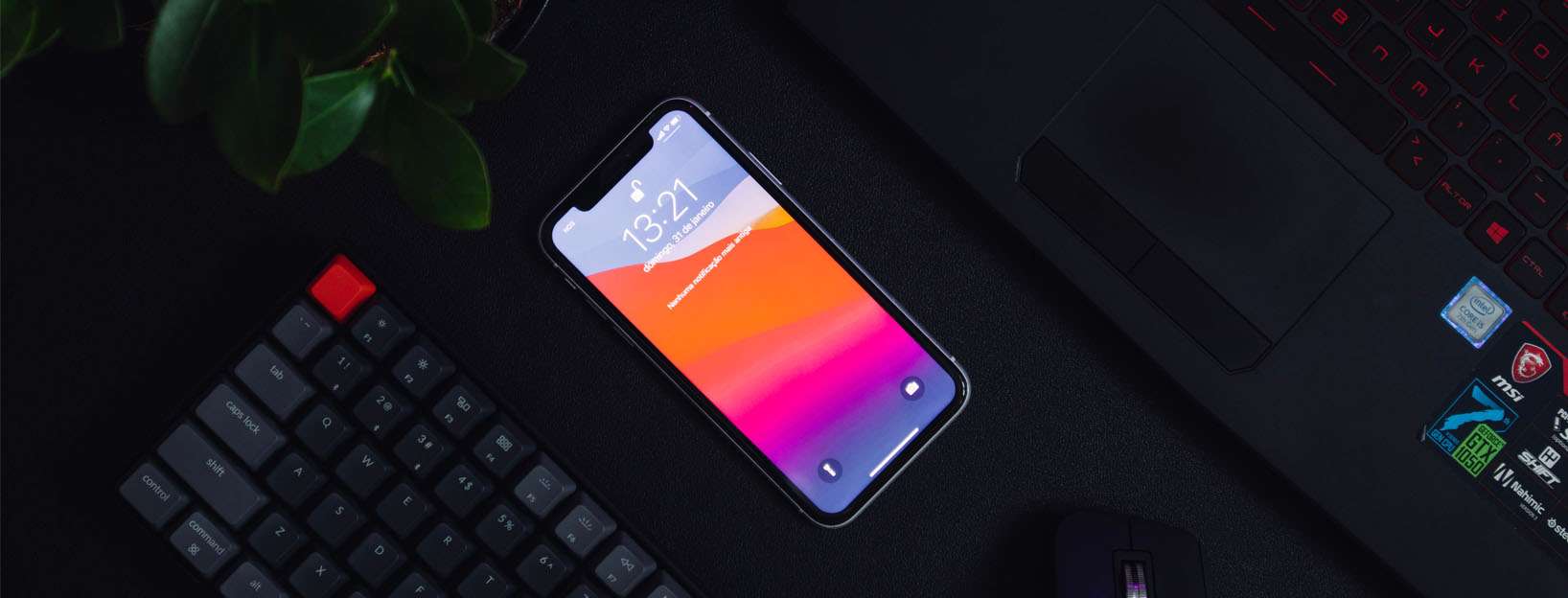
Зміст
- Найкращі шпалери на телефон від редакції сайту ICOOLA.UA
- Шпалери на телефон iPhone - як замінити?
- Вибираємо зображення для шпалер на телефон
- Переміщаємо зображення і вибираємо відповідні параметри заставки на телефон
- Налаштування шпалер в телефоні і місце зображення
- Кращі шпалери на телефон: думка психологів
- Унікальна заставка на Айфон - приватне фото
- Як створити заставку на Айфон за допомогою скріншота
- Якого розміру повинна бути картинка для заставки на Айфон?
- Як зробити мінливу заставку на Айфон?
- Як встановити шпалери на iPhone
Для читачів блогу ICOOLA знижка:
Найкращі шпалери на телефон від редакції сайту ICOOLA.UA
.jpg)
.jpg)
.jpg)
.jpg)
.jpg)
.jpg)
.jpg)
.jpg)
Друзі, якщо ви хочете отримати, якусь з цих шпалер у відповідному розширені, напишіть на електронну адресу [email protected] і ми з радістю допоможемо вам обрати заставку для вашого смартфона!
Шпалери на телефон iPhone - як замінити?
Кожен власник сучасного гаджета періодично змінює заставки на своєму смартфоні. Здавалося б, навіщо це робити? Насправді картинка на айфоні вказує на характер і настрій людини. Якщо ви вирішили замінити заставку на своєму айфоні, значить вам це дійсно потрібно. Тепер варто розібратися як правильно це зробити.
Заходимо в "Налаштування"
Для початку нам потрібно зайти в розділ "Налаштування" і знайти меню "Шпалери". Натискаємо на "Вибрати нові шпалери".
Завдяки додатковим функціям, ви можете зробити заставку головною фішкою вашого гаджета. наприклад, в меню можете вибрати і встановити оформлення темних відтінків. Таким чином ваші шпалери на телефоні будуть автоматично робитися темніше. Усе залежить від освітлення, де буде перебувати телефон. Дізнавайтесь також як замінити шпалери на айфон.
Вибираємо зображення для шпалер на телефон
Для шпалер на телефон ви можете вибрати зображення з наступних колекцій:
- "Динамічні";
- "Знімки";
- Live;
- Особисті світлини.
Якщо ви не любите міняти шпалери і віддаєте перевагу стандартним варіантам, то повинні бути готові до того, що ваші шпалери будуть змінюватися з кожним оновленням системи iOS.
Вибір зображення для заставки свого смартфона з колекції Live або знімок Live Photo можливий тільки для телефонів iPhone 6s або більш пізніх моделей. Не підтримують цю функцію телефони iPhone XR і iPhone SE (1-го і 2-го покоління).
Переміщаємо зображення і вибираємо відповідні параметри заставки на телефон
Якщо ви хочете перемістити зображення, то зробити це потрібно в спеціальне місце. А ось щоб збільшити або зменшити масштаб фотографії досить розвести або звести пальцями по екрану. Тут варто пам'ятати, що не всі картинки мають можливість переміщатися або ж міняти свій розмір.
Картинки можуть переміщатися при нахилі екрана. Це можливо при включеному параметрі "Перспектива". Цю функцію можна в будь-який момент відключити. Для цього потрібно прибрати галочку біля пункту "Перспектива". Цей параметр буде недоступний при включеній функції "Зменшення руху" або коли смартфон перебуває в режимі енергоощадження. Якщо мова йде про знімок Live Photo, то користувач не може одночасно з цим включити цей параметр.
Коли ви закінчите настроювання шпалер, то потрібно натиснути кнопку "Встановити". У разі, якщо вам щось не подобається, то ви завжди можете натиснути кнопку "Скасувати". Тоді вам доведеться почати налаштування з самого початку.
Налаштування шпалер в телефоні і місце зображення
Ви можете вибрати шпалери для:
- екрану "Додому";
- екрану блокування;
- обох екранів одночасно.
Якщо мова йде про екран "Додому", то він відображається в той момент, коли пристрій не заблокований. А ось екран блокування відображається в той момент, коли гаджет виводиться з режиму сну.
Нові шпалери будуть показуватися при блокуванні iPhone або при переході на екран «Додому». Якщо ж ви хочете побачити шпалери з колекції Live в дії, то вам потрібно торкнутися екрану блокування і утримувати його.
Кращі шпалери на телефон: думка психологів
Поняття "кращі шпалери на телефон" для кожного індивідуально. Найчастіше користувачі встановлюють картинки із зображенням улюблених тварин, акторів або ж моменти свого хобі. А ось на думку психологів, заставка на екрані повинна бути не тільки красивою, але і правильною. Фахівці стверджують, що краще зупинити вибір на пейзажах з переважанням натуральних відтінків.
Більш позитивно на мозок і загальне психоемоційний стан людини позначаються синій і зелений кольори. До слова, така палітра сприятливо позначається і на нервовій системі. Важливо орієнтуватися не тільки на зовнішні характеристики, а й на технічні. Картинка повинна бути не сильно яскравою і без дрібних елементів, щоб добре проглядалися всі ярлики на робочому столі.
Унікальна заставка на Айфон - приватне фото
В якості заставки на Айфон можна використовувати фото зі своєї галереї. Робиться це дуже легко:
- Заходимо в каталог своїх знімків.
- Вибираємо сподобалася кадр.
- Натискаємо на нього.
- Вибираємо у вікні рядок "Поділитися" і натискаємо "Використовувати як шпалери".
- Змінюємо розмір (робиться це за бажанням).
Більш просунуті користувачі самостійно створюють оригінальні шпалери. Для цього вони використовують різні програми-редактори. З ними дуже легко об'єднати декілька фотографії разом, змінювати розмір, форму і розташування. Також можна:
- додати різні написи;
- поміняти яскравість, контраст, чіткість;
- додати інший фон і багато іншого.
Таких редакторів дуже багато. Разом з ними можна зробити оригінальні заставки на iPhone 12 та інші моделі.
Як створити заставку на Айфон за допомогою скріншота
Для тих, хто не хоче возитися з різними редакторами і міняти дозвіл фото, існує дуже цікавий спосіб зробити оригінальну заставку. Все дуже просто і швидко - можна зробити скріншот.
Таким чином ви можете захопити будь-яке зображення, яке відображається в конкретний момент. А позбутися від сторонніх деталей на знімку допоможуть стандартні інструменти.
Знайдіть в інтернеті потрібне фото і зробіть "знімок екрана". Тільки пам'ятайте, що картинка повинна бути високою, якщо ви будете використовувати її в портретній орієнтації або ж широкою - для використання в альбомної. Після скріншота вам потрібно натиснути на картинку і утримувати її кілька секунд. Після, у вас з'явиться контекстне меню, де вам потрібно натиснути "Зберегти картинку". Після цього відкриваємо свою галерею і вибираємо зображення.
Тепер вам потрібно правильно встановити його в якості шпалер. Для цього двома пальцями розширте або звузьте картинку і поверніть її в потрібному напрямку. А ось тепер головний секрет - щоб картинка лягла в якості заставки, вам необхідно одночасно затиснути кнопки включення / виключення і кнопку "Додому". Якщо у вас iPhone X, то вам потрібно затиснути одночасно бічну кнопку і збільшувати гучність.
Якого розміру повинна бути картинка для заставки на Айфон?
Здавалося б, що заставка на iPhone може бути різного розміру. Насправді це зовсім не так. Кожен смартфон має свої параметри. Особливо важливий цей момент для тих, хто при створенні шпалер використовує додаткові графічні редактори. Цей факт потрібно обов'язково враховувати, інакше буде дуже прикро, якщо ви створите унікальну яскраву картинку, а вона буде обрізане як тільки ви встановите її на свій телефон.
При установці шпалер на телефон враховуються два виміри:
- загальна кількість пікселів на екрані;
- відношення висоти до ширини.
Також варто враховувати той момент, як ви тримаєте свій гаджет. Пам'ятайте, що заставка не перевертається разом з телефоном, тому цей момент потрібно обов'язково враховувати, якщо ви, звичайно, хочете, щоб ваш смартфон завжди виглядав стильно.
Як зробити мінливу заставку на Айфон?
Для багатьох заставка на Айфон є важливим моментом, адже на картинку, встановлену в якості шпалер, ви дивитеся сотні разів на день. Іноді вона приїдається і доводиться її міняти. Але, як правило, на це постійно не вистачає часу. Для цього була придумана така функція, як мінливі шпалери.
Остання версія системи має на увазі можливість автоматично змінювати шпалери на смартфоні. Тепер картинки на 12 айфоні будуть змінюватися з такою періодичністю, з якою захочете саме ви. Налаштувати цю функції легко, якщо дотримуватися чіткої інструкції:
- Для початку завантажуємо додаток під назвою "Швидкі команди" з App Store ".
- Заходимо в "Налаштування" шукаємо розділ "Швидкі команди" і ставимо галочку навпроти перемикача "Надійні команди".
- Заходимо в галерею і створюємо окрему папку з фотографіями, які ви хочете бачити в якості шпалер свого гаджета.
- Заходимо в настройки швидкої команди і вибираємо створену папку. Саме з неї і будуть автоматично включатися фотографії для заставки. Тепер тут потрібно вказати, які саме шпалери будуть змінюватися. Це можуть бути шпалери на робочому столі, на екрані блокування або ж на двох екранах одночасно.
- У розділі "Команди" знаходимо рядок "Автоматизація" та навпроти неї ставимо "+".
- Тепер створюємо індивідуальну автоматизацію для себе. Тут ми вибираємо дні і час, коли картинка повинна буде змінитися на іншу. Натискаємо "Запустити швидку команду".
- Після всього цього потрібно обов'язково зняти галочку з пункту "Запитувати до запуску".
Тепер в чітко зазначений час ваші шпалери будуть змінюватися.
Завантажити заставку на iPhone високої якості потрібного розміру можна на спеціалізованих сайтах. Тут ви знайдете зображення на різну тематику. Знайти можна не тільки картинки на 12 Айфон, а й на інші моделі гаджетів компанії Apple.
Як встановити шпалери на iPhone
Поки придбати новий iPhone 12 бу вдалося не всім і багато хто продовжує користуватися попередньою версією «яблучного» смартфона, яка залишається досить актуальною. З цієї причини цікавить питання установки шпалер. Ви побачили в інтернеті або на телефоні знайомого привабливий варіант дизайну екрану, і хотіли б отримати такий же, але не знаєте, як це зробити. Процедуру можна виконати парою простих дій:
- спочатку знаходимо цікаву для нас картинку і відкриваємо її на окремому екрані;
- натискаємо на зображення і утримуємо пару секунд, щоб відкрити меню збереження картинки;
- потім входимо в режим налаштувань і знаходимо меню «Шпалери», де вибираємо нові шпалери і Тапа на кнопку встановити.
В результаті картинка стає шпалерами робочого столу і прикрашає дисплей. Шпалерами можуть виступати як класичні встановлені на телефон картинки, так і фотографії з особистої колекції, зроблені на смартфон. Після установки користувач може масштабувати зображення на свій розсуд, розводячи і зводячи пальці. При включеному параметрі перспективи фон буде переміщатися при зміні нахилу екрану. Ви можете вибрати, в якому режимі будуть відображатися шпалери: при заблокованому екрані або вже після розблокування на робочому столі. Стаття про як позбутися залежності від телефону.

Ваша оцінка: